Làm cách nào để in lịch cả năm trong Outlook?
Nói chung, khi in lịch theo kiểu hàng tháng trong Outlook, nó sẽ in lịch cả tháng. Nhưng, làm thế nào bạn có thể in lịch trong cả năm? Hãy thử giải pháp dưới đây:
In toàn bộ / cả năm lịch Outlook theo kiểu hàng tháng
In toàn bộ / cả năm lịch Outlook theo kiểu hàng tháng
Vui lòng làm theo các bước để in lịch Outlook cả năm theo kiểu hàng tháng.
1. Trong Xem Lịch xem, chọn lịch bạn sẽ in và nhấp vào Tập tin > In.
2. Hãy tiếp tục để chọn Phong cách hàng tháng tùy chọn trong Cài đặt và nhấp vào Tùy chọn in cái nút. Xem ảnh chụp màn hình:
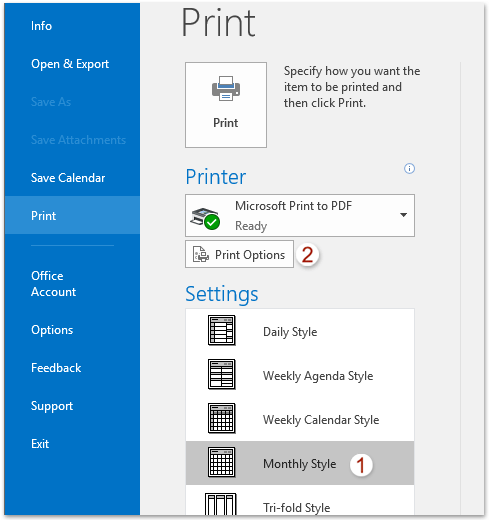
3. Bây giờ hộp thoại Print xuất hiện. Vui lòng nhập ngày đầu tiên của năm được chỉ định mà bạn sẽ in trong Bắt đầu hộp, chẳng hạn như 2016/1/1; nhập ngày cuối cùng (ví dụ: 2016/12/31) vào Kết thúc và nhấp vào Xem trước cái nút. Xem ảnh chụp màn hình:
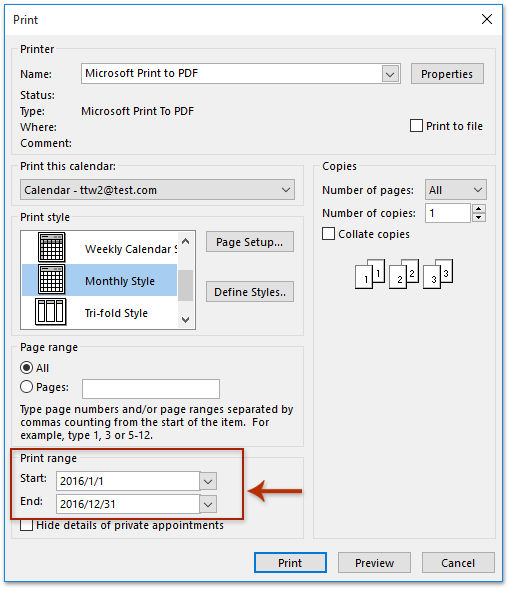
4. Vui lòng chỉ định một máy in và nhấp vào In để in cả năm của lịch đã chọn.
In nhanh cuộc họp bao gồm danh sách người tham dự và phản hồi của người tham dự trong Outlook
Thông thường, để in danh sách người tham dự cuộc họp trong Outlook, bạn phải sao chép danh sách người tham dự, dán vào một nơi nào đó, rồi in. Nhưng, với xuất sắc In nâng cao tính năng của Kutools cho Outlook, bạn có thể nhanh chóng in một cuộc họp với danh sách người tham dự và tất cả các phản hồi của những người tham dự.

Demo: In toàn bộ / cả năm lịch Outlook theo kiểu hàng tháng
Mẹo: Trong Video này, Kutools tab được thêm bởi Kutools cho Outlook. Nếu bạn cần nó, xin vui lòng bấm vào tại đây để có 60 ngày dùng thử miễn phí không giới hạn!
Bài viết liên quan
In lịch ở chế độ lớp phủ trong Outlook
In lịch không có ngày cuối tuần trong Outlook
In lịch hai tuần / tháng trên mỗi trang trong Outlook
In lịch trong một phạm vi ngày được chỉ định / tùy chỉnh trong Outlook
Công cụ năng suất văn phòng tốt nhất
Kutools cho Outlook - Hơn 100 tính năng mạnh mẽ để tăng cường Outlook của bạn
📧 Tự động hoá email: Vắng Mặt (Có sẵn cho POP và IMAP) / Lên lịch gửi email / Tự động CC/BCC theo quy định khi gửi Email / Tự động chuyển tiếp (Quy tắc nâng cao) / Tự động thêm lời chào / Tự động chia email nhiều người nhận thành các tin nhắn riêng lẻ hữu ích. Cảm ơn !
📨 Quản lý email: Dễ dàng thu hồi email / Chặn email lừa đảo theo chủ đề và những người khác / Xóa các email trùng lặp / Tìm Kiếm Nâng Cao / Hợp nhất các thư mục hữu ích. Cảm ơn !
📁 Tệp đính kèm chuyên nghiệp: Lưu hàng loạt / Tách hàng loạt / Nén hàng loạt / Tự động lưu / Tự động tách / Tự động nén hữu ích. Cảm ơn !
🌟 Giao diện ma thuật: 😊Thêm nhiều biểu tượng cảm xúc đẹp và thú vị hơn / Tăng năng suất Outlook của bạn với chế độ xem theo thẻ / Thu nhỏ Outlook thay vì đóng hữu ích. Cảm ơn !
👍 Kỳ quan chỉ bằng một cú nhấp chuột: Trả lời tất cả bằng tệp đính kèm đến / Email chống lừa đảo / 🕘Hiển thị múi giờ của người gửi hữu ích. Cảm ơn !
👩🏼🤝👩🏻 Danh bạ & Lịch: Thêm hàng loạt liên hệ từ các email đã chọn / Chia nhóm liên hệ thành các nhóm riêng lẻ / Xóa lời nhắc sinh nhật hữu ích. Cảm ơn !
Trên 100 tính năng Chờ đợi sự khám phá của bạn! Bấm vào đây để khám phá thêm.

